WinXP电脑显示器闪屏怎么办 电脑屏幕一闪一闪的解决方法教程
摘要:方法一:在桌面右键鼠标键,点击属性,进入属性设置页面。进入属性设置选项后,点击设置选项卡,进入设置选项卡页面,这个时候可以在选项卡右下方看到...
方法一:在桌面右键鼠标键,点击属性,进入属性设置页面。
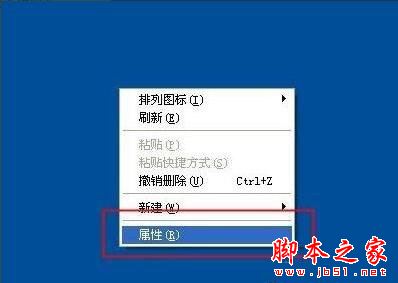
进入属性设置选项后,点击设置选项卡,进入设置选项卡页面,这个时候可以在选项卡右下方看到一个高级按钮,点击进入高级设置。

进入高级设置选项卡后,点击监视器选项卡,选择屏幕刷新频率为75赫兹。注意一点的是并不是说60赫兹就会出现一闪一闪的情况。
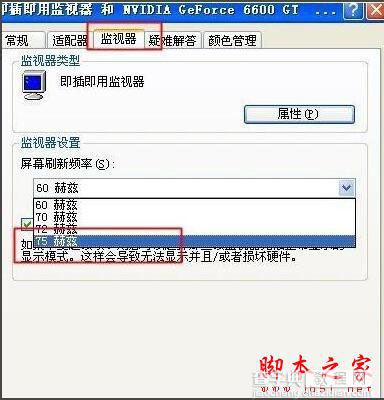
方法二:这个方法是在第一种方法无法完成的时候才会用到,先下载好显卡驱动程序。
鼠标右击我的电脑,选择管理选项,进入计算机管理设置页面。
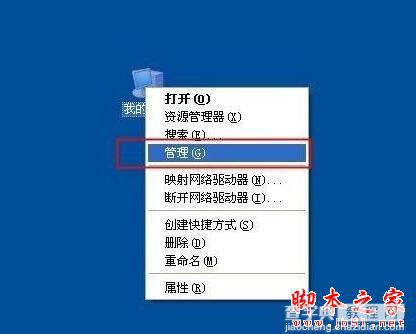
点击系统工具---设备管理---显示卡,双击显示卡下的界面,进入设置选项
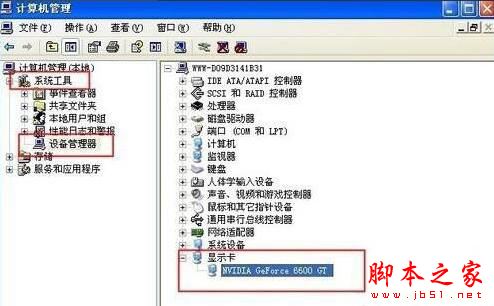
进入显示卡设置属性后,点击驱动程序选项卡,这个时候再点击更新驱动程序,会硬件更新向导步骤。
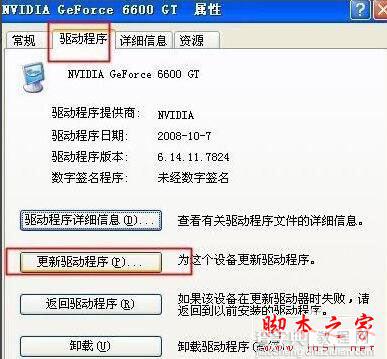
在硬件更新向导中选择自动安装软件,点击下一步,等待完成后,点击下一步--完成。即可。
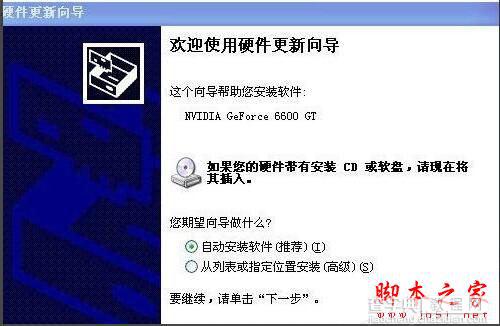
【WinXP电脑显示器闪屏怎么办 电脑屏幕一闪一闪的解决方法教程】相关文章:
★ Win10输入法卸载不干净怎么办?Win10输入法卸载不干净的解决方法
★ XP系统打开浏览器时提示找不到服务器或DNS错误的解决方法图文教程
★ Win10系统下打开NBA 2K15闪退怎么办?解决方法
★ Win10系统ie浏览器提示已停止工作怎么办 Win10系统ie11崩溃两种有效简单的解决方法
★ WinXP隐藏的文件无法显示怎么办 WinXP不能显示隐藏文件如何解决
★ windows10系统电脑提示以太网没有有效的ip配置的解决方法图文教程
★ win7总是一直掉线怎么办 win7系统一直掉线连不上网络上网的解决方法图文教程
